1. ما هو أمر Ubuntu dist-upgrade؟
يُعد أمر “Ubuntu dist-upgrade” واحدًا من أهم الأوامر للحفاظ على نظام Ubuntu مُحدثًا إلى أحدث إصدار. بخلاف الترقية العادية، يقوم dist-upgrade ليس فقط بتحديث الحزم، بل يتعامل أيضًا مع النواة (kernel) وحزم الاعتماديات الأخرى. على وجه التحديد، يتيح حذف الحزم غير الضرورية في النظام، ويحل تلقائيًا مشاكل تعارض الحزم الناتجة عن الاعتماديات.
لماذا نستخدم “dist-upgrade”؟
هناك عدة طرق لترقية Ubuntu، ولكن dist-upgrade من بين أكثرها قوة. في حين أن الترقية العادية تركز على تحديث إصدارات الحزم فقط، يقوم dist-upgrade أيضًا بتثبيت الحزم الجديدة إذا تمت إضافة اعتماديات جديدة، كما يحذف الحزم التي لم تعد ضرورية. لذا فهو الخيار الأمثل للحفاظ على استقرار النظام.
على سبيل المثال، عند إصدار نسخة جديدة من النواة، يؤدي تنفيذ dist-upgrade إلى تحديث النواة تلقائيًا، مما يعزز أمان النظام وأدائه.
2. أهمية ترقية إصدار Ubuntu
هناك العديد من الأسباب لترقية النظام، وأهمها ما يلي:
- تعزيز الأمان: تتضمن التحديثات تصحيحات أمان جديدة وسد الثغرات، مما يجعل النظام أكثر قوة ضد الهجمات الخارجية.
- إصلاح المشكلات: تُصلح الأخطاء والمشاكل في النظام الحالي، مما يعزز الاستقرار.
- إضافة ميزات جديدة: توفر الإصدارات الحديثة دعمًا لأحدث البرمجيات والأجهزة.
- تحسين الأداء: قد تعمل الأنظمة بشكل أكثر كفاءة وتزيد سرعة المعالجة بعد التحديث.
لذلك، يُوصى مستخدمو Ubuntu بالترقية المنتظمة للإصدار.
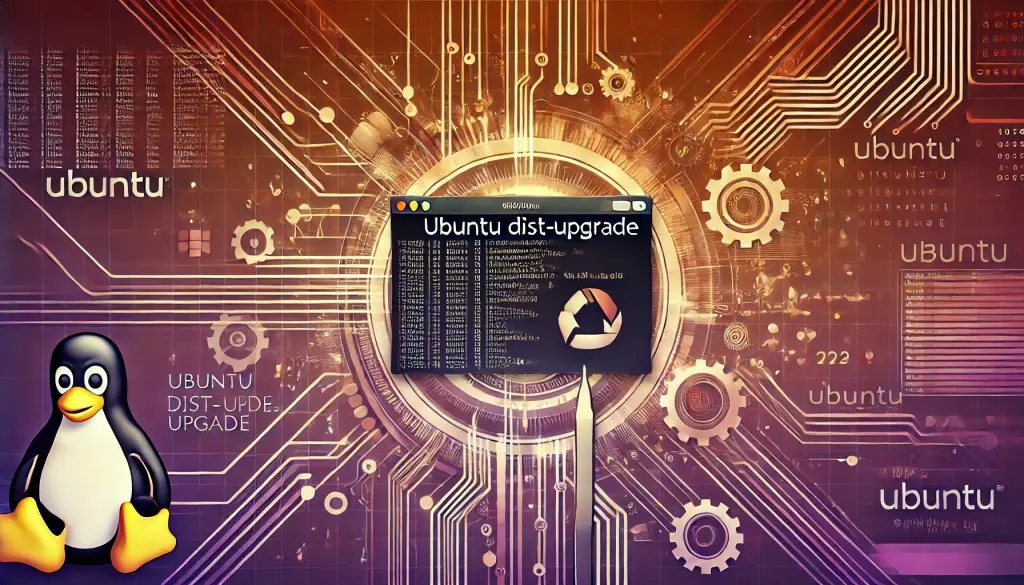
3. ما يجب فعله قبل الترقية
قبل ترقية Ubuntu، هناك بعض التحضيرات المهمة. وأهمها حماية النظام والبيانات من خلال النسخ الاحتياطي.
أخذ نسخة احتياطية
لأنه من الممكن أن تحدث مشاكل أثناء الترقية، ننصح بشدة بأخذ نسخة احتياطية من العناصر التالية مسبقًا:
- النظام بالكامل: من المفيد أخذ نسخة احتياطية شاملة للنظام بحيث يمكن استعادته في حال حدوث أي مشكلة.
- بيانات المستخدم: من المهم نسخ بياناتك الشخصية وملفات الإعدادات الموجودة في مجلد المنزل (home directory).
تحديث قائمة الحزم
قبل الترقية، يجب التأكد من تحديث جميع الحزم في النظام. لتنفيذ ذلك، استخدم الأوامر التالية:
sudo apt update
sudo apt upgradeبهذه الخطوة، ستصبح جميع الحزم في النظام مُحدثة، مما يقلل من احتمالية حدوث مشاكل أثناء الترقية.
4. خطوات الترقية الفعلية
الترقية عبر الأوامر (CLI)
يمكن ترقية Ubuntu بسهولة من خلال واجهة الأوامر (CLI). اتبع الخطوات التالية لترقية النظام:
- تحديث قائمة الحزم
sudo apt update - ترقية النظام
sudo apt dist-upgrade - حذف الحزم غير الضرورية
sudo apt autoremove
بهذا، سيتم تحديث النظام بالكامل لأحدث الإصدارات، بما في ذلك النواة وحزم الاعتماديات، وسيتم حذف الحزم غير الضرورية تلقائيًا.
الترقية باستخدام الواجهة الرسومية (GUI)
يمكنك الترقية أيضًا دون استخدام الأوامر، عبر واجهة المستخدم الرسومية. فقط افتح “البرمجيات والتحديثات” في Ubuntu، وفعّل خيار تلقي إشعارات التحديثات الجديدة.
5. النقاط التي يجب فحصها بعد الترقية
بعد إكمال الترقية، تحقق من عدة نقاط للتأكد من أن النظام يعمل بشكل صحيح.
التحقق من تثبيت النواة الجديدة
لتتأكد من تثبيت النواة الجديدة، نفذ الأمر التالي:
uname -rإذا كانت نسخة النواة الظاهرة في النتيجة هي النسخة الجديدة بعد الترقية، فلا يوجد مشكلة.
حذف الحزم غير الضرورية
بعد الترقية قد تبقى بعض الحزم غير الضرورية في النظام. لحذفها مرة أخرى، استخدم أمر autoremove:
sudo apt autoremoveهذا يساعد على توفير مساحة التخزين ومنع استهلاك الموارد بلا داعٍ.
6. المشاكل الشائعة والحلول
قد تظهر بعض المشاكل أثناء أو بعد الترقية، سنستعرض أهمها هنا.
تعارض الحزم
قد تحدث تعارضات بين الحزم أثناء الترقية. عندها يجب التعرف على أسماء الحزم المتعارضة، والبحث عن الحل المناسب بناءً على رسائل الخطأ، ويمكن الاستعانة بمحرك البحث Google.
تعارض ملفات الإعدادات
قد تحدث أيضًا تعارضات في ملفات الإعدادات الخاصة بالنظام أثناء الترقية. في هذه الحالة يجب التصرف بحذر. مثلاً، إذا ظهرت رسالة كهذه:
Configuration file '/etc/cloud/cloud.cfg'في مثل هذا الوضع، يجب اتباع الخيارات والتعليمات التي تظهر بعناية للتعامل بشكل صحيح.
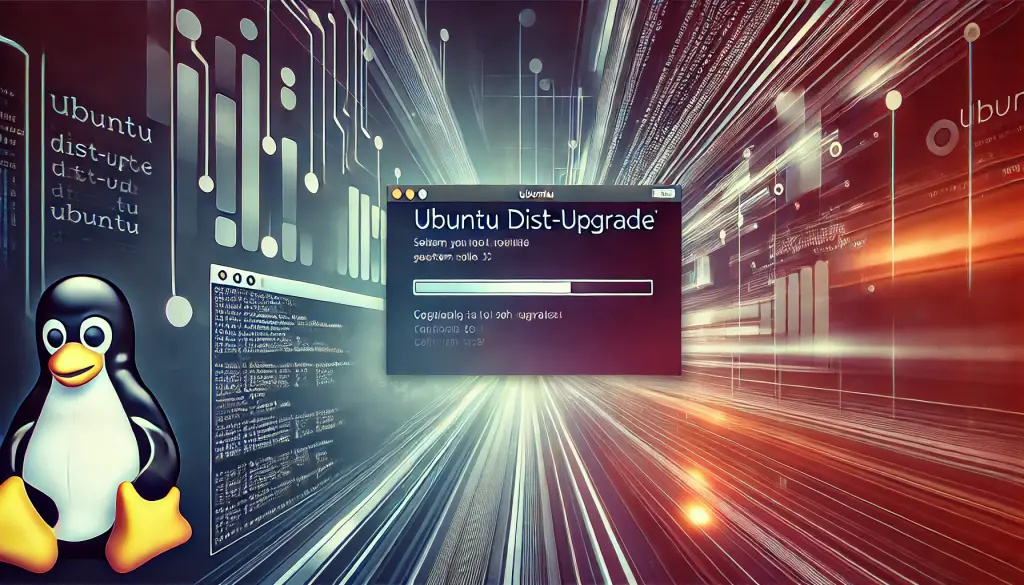
7. الخلاصة
في هذا المقال، شرحنا كيفية ترقية نظام Ubuntu باستخدام أمر dist-upgrade بالتفصيل. من المهم إجراء الترقيات الدورية للاستفادة من آخر التحديثات الأمنية والميزات الجديدة وضمان استقرار النظام. كما ننصح دائمًا بأخذ نسخة احتياطية قبل البدء في الترقية.
احرص دائمًا على إبقاء نظامك محدثًا لضمان الأمان والأداء العالي باستمرار.



